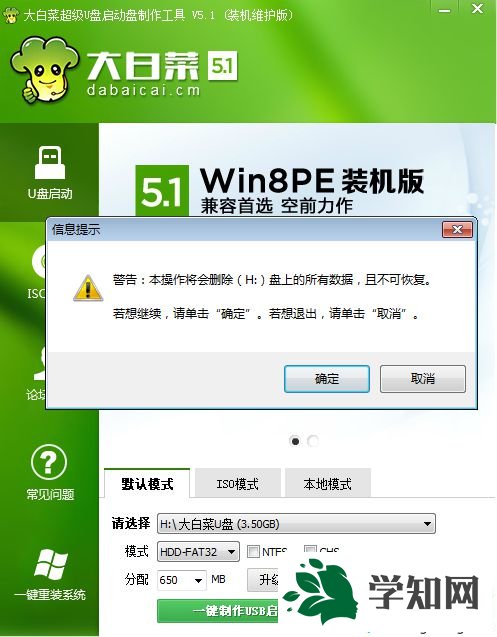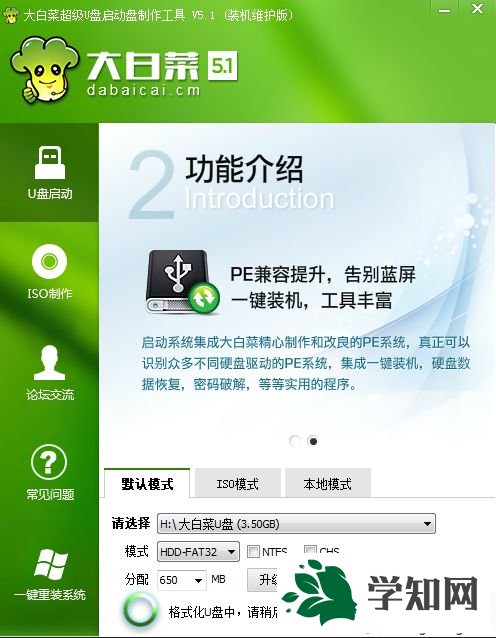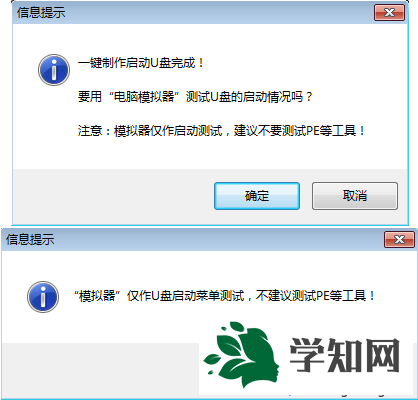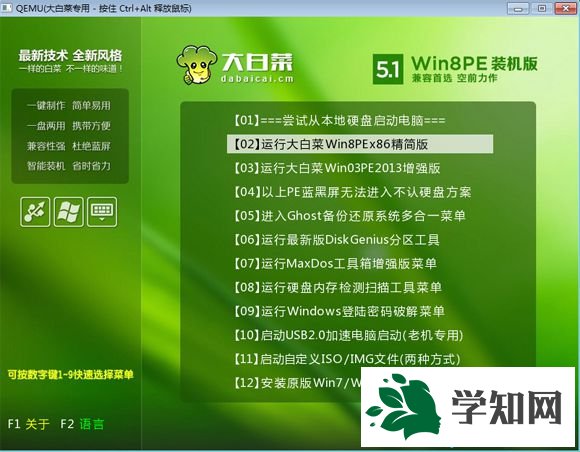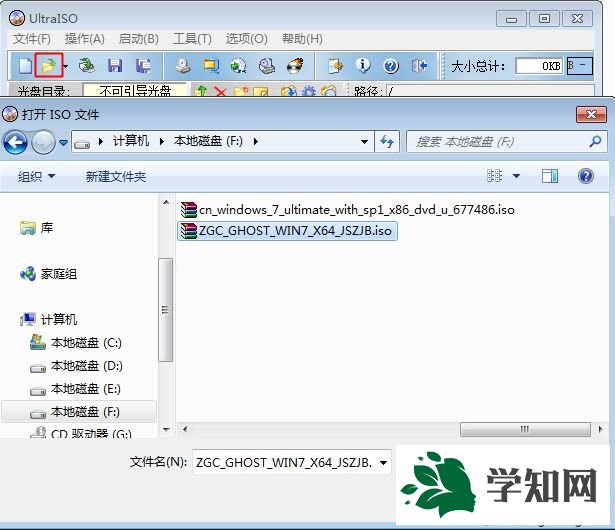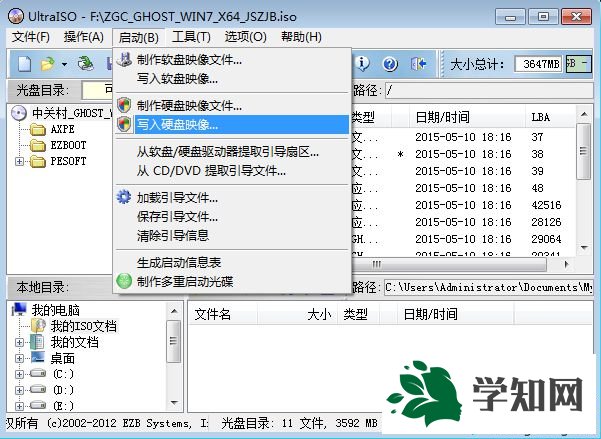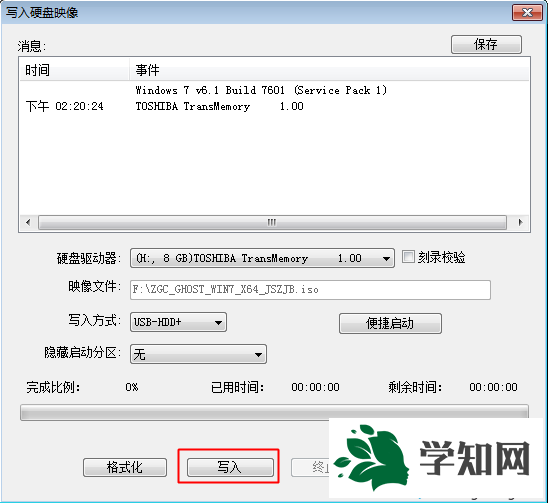u盤是最常用的可移動存儲設備,除了可以存儲數據之外,還能當作啟動U盤,也就是可以啟動
電腦的U盤,啟動U盤可以給電腦
裝系統或維護系統,功能非常強大,那么要怎么制作啟動電腦的U盤呢?其實制作方法非常多,下面跟小編一起來學習下制作U盤啟動電腦的方法。
說明:制作U盤啟動盤方法非常多,常見的有
大白菜這類工具制作pe啟動盤、UltraISO刻錄啟動盤、rufus制作啟動盤等等,本文介紹大白菜和UltraISO兩種常規制作方法,其他方法查看相關教程
相關教程:
大白菜uefi啟動盤制作方法(包含一鍵制作和iso方式制作)
怎么制作uefi win7啟動U盤(rufus制作)
怎么制作uefi
html' target='_blank'>
win10安裝盤(ultraiso制作)
如何用pe盤啟動電腦
準備工作:
1、4G或更大容量u盤,可用電腦一臺
2、系統iso下載:番茄花園win7
旗艦版 3、U盤啟動盤制作工具下載:
UltraISO軟碟通破解版
大白菜超級U盤啟動盤制作工具
方法一:使用大白菜工具制作
1、安裝大白菜U盤啟動盤制作工具之后,雙擊打開大白菜主界面;
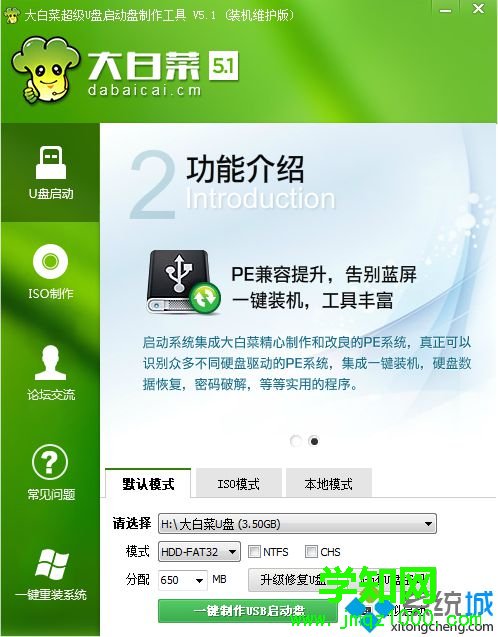
2、在電腦usb接口上插入U盤,大白菜會自動識別到U盤,點擊“一鍵制作USB啟動盤”,彈出提示框,直接點擊確定;
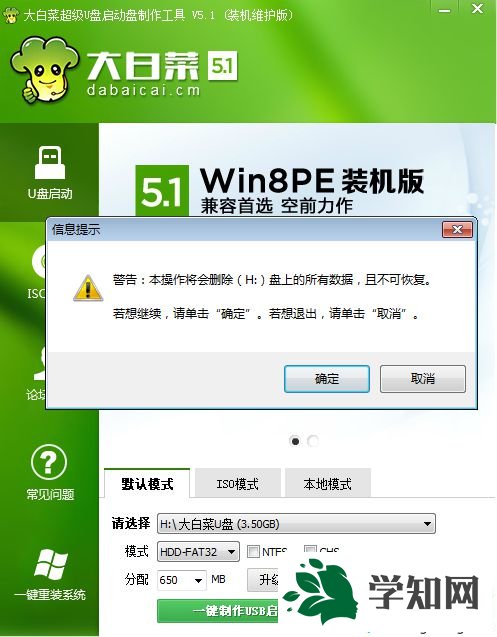
3、執行格式化U盤過程,并執行制作U盤啟動盤的過程;
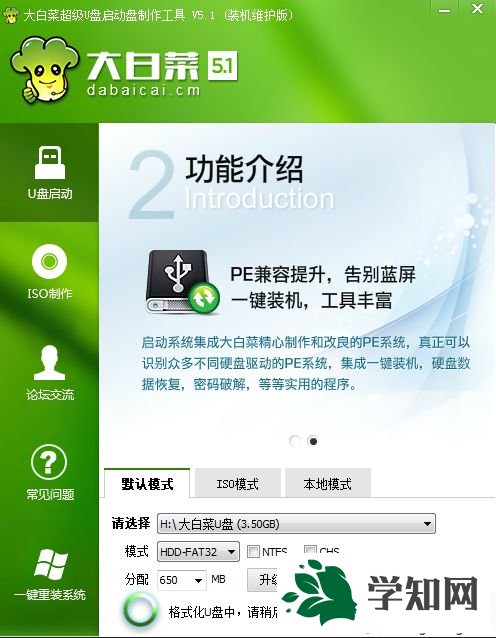
4、分別彈出以下的提示框,都點擊確定,此時會打開
模擬器;
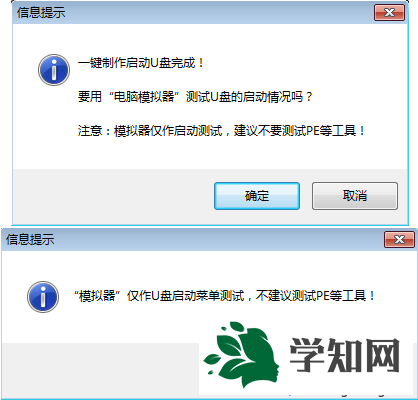
5、如果能夠打開大白菜U盤啟動盤模擬界面,表示U盤啟動盤制作成功;
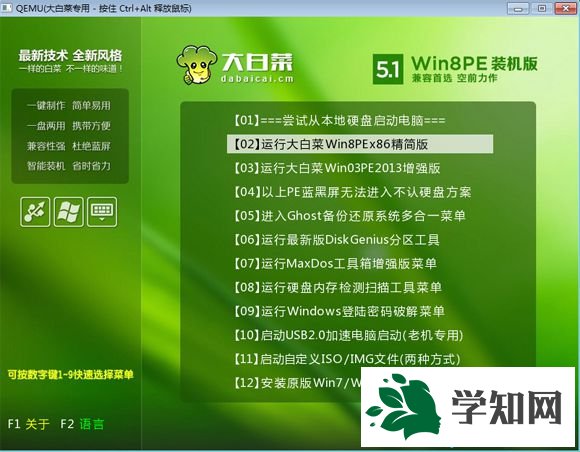
6、此時U盤名稱變成大白菜U盤,如果有系統鏡像,將系統iso文件復制到U盤GHO目錄下,操作完成。

方法二:使用UltraISO工具制作(需系統ISO鏡像)
1、右鍵以管理員身份打開UltraISO制作工具,然后在電腦usb接口上插入U盤;
2、點擊“文件”—“打開”,或直接點擊左上角“打開”圖標,選擇要制作U盤啟動盤的系統ISO文件,點擊打開;
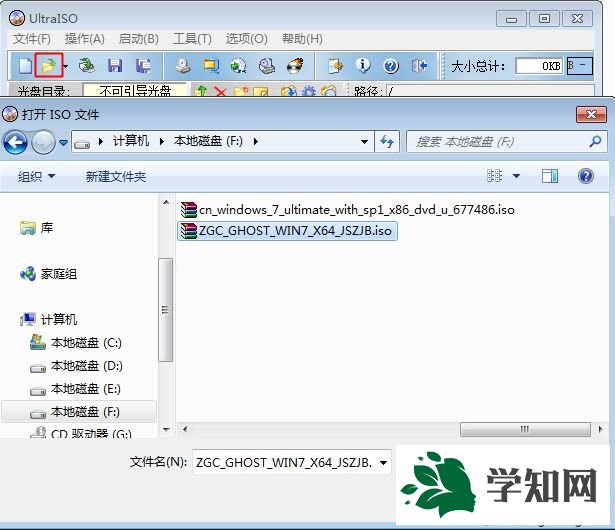
3、然后依次點擊“啟動”—“寫入硬盤映像”;
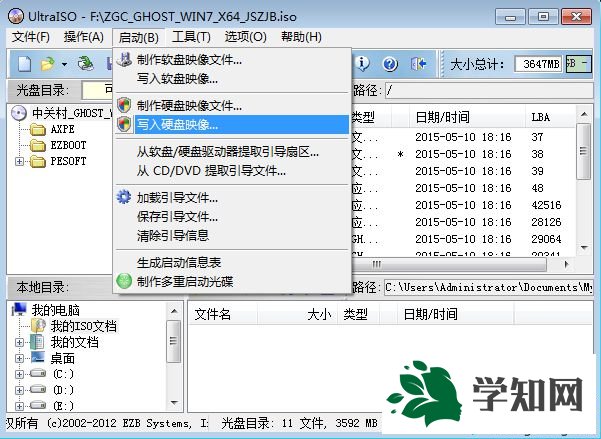
4、寫入方式一般是USB-HDD+,其他選項無需修改,直接點擊“寫入”,開始執行制作U盤啟動盤過程;
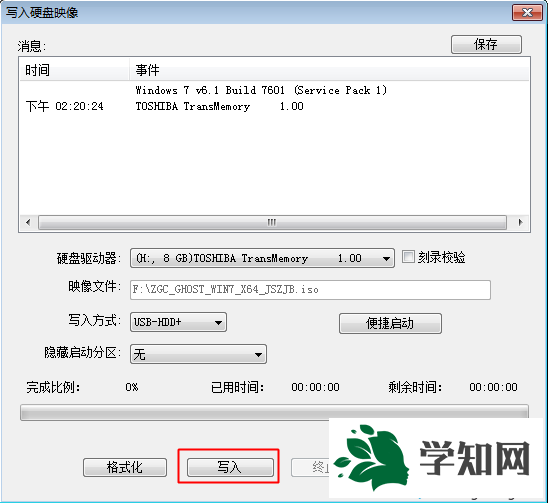
5、在提示刻錄成功之后,U盤啟動盤制作過程結束。
以上就是制作啟動電腦的U盤方法,制作方法有很多種,大家根據個人需要,選擇合適的方法來制作。 相關教程:win7怎么用u盤啟動電腦
電腦系統u盤制作
系統操作技巧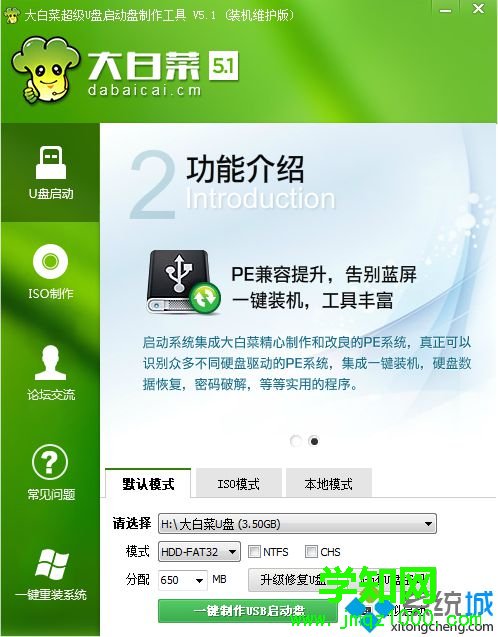 2、在電腦usb接口上插入U盤,大白菜會自動識別到U盤,點擊“一鍵制作USB啟動盤”,彈出提示框,直接點擊確定;
2、在電腦usb接口上插入U盤,大白菜會自動識別到U盤,點擊“一鍵制作USB啟動盤”,彈出提示框,直接點擊確定;